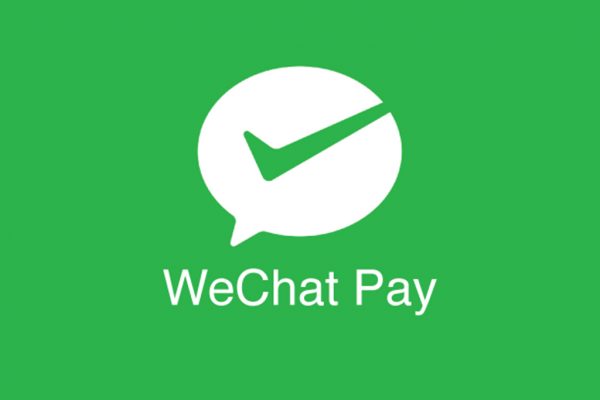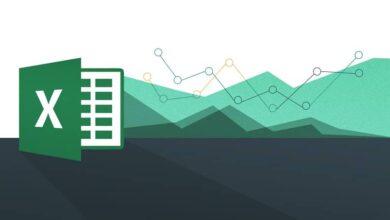كيف تقسم ملف PDF الخاص بك إلى صفحات أو فصول وحفظها بشكل منفصل؟
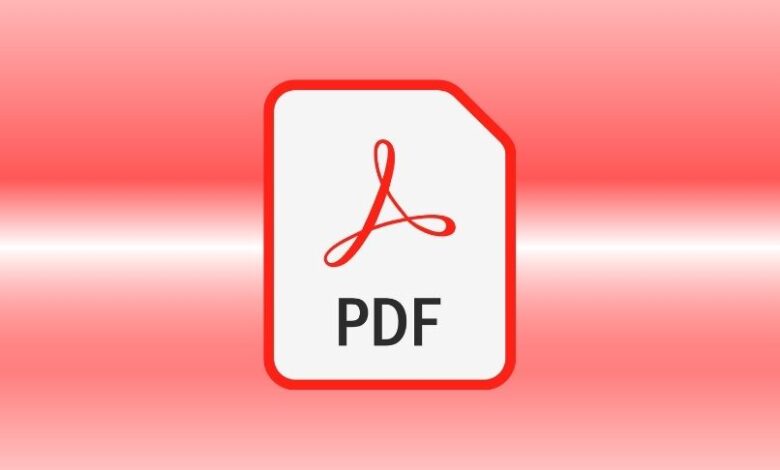
لتقسيم ملف PDF الخاص بك على صفحات أو فصول وحفظها بشكل منفصل ، سيتعين عليك استخدام برنامج يتيح لك القيام بهذا الإجراء ، مثل برنامج Adobe Acrobat DC ، والذي سيسمح لك بإجراء أي نوع من التعديل باستخدام التحرير الخاص به. أدوات مفيدة للغاية وسهلة الاستخدام وبسيطة. بالإضافة إلى ذلك ، يمكنك أيضًا استخدام الأنظمة الأساسية عبر الإنترنت التي تتيح لك تحرير مستندات PDF الخاصة بك.
كيف يمكنك استخدام Adobe Acrobat DC لتقسيم ملفك؟
إذا كنت تريد استخدام Adobe Acrobat DC لتقسيم ملفك ، فيجب أن تعلم أنه يمكنك القيام بهذا الإجراء من كل من برنامج الكمبيوتر ومن النظام الأساسي عبر الإنترنت ، لذلك إذا لم يكن لديك البرنامج على جهاز الكمبيوتر الخاص بك ، فما عليك سوى إدخال منصة Adobe Acrobat عبر الإنترنت وتنفيذ بضع خطوات بسيطة.
Adobe Acrobat DC من جهاز الكمبيوتر
- افتح برنامج Adobe Acrobat DC على جهاز الكمبيوتر الخاص بك.
- حدد ملف PDF الذي تريد تحريره.
- انقر فوق خيار “Split PDF Files” .
- حدد خطوط التقسيم لإنشاء نطاقات الصفحات ، وذلك لفصل كل ملف PDF مقسم.
- انقر فوق “حفظ” ، وحدد المكان الذي تريد تخزين ملفاتك فيه.
Adobe Acrobat DC Online
- افتح صفحة الويب Adobe Acrobat DC.
- سجّل الدخول إلى Adobe Acrobat .
- في الجزء العلوي من الصفحة الرئيسية ، ستحتاج إلى النقر فوق “أدوات عبر الإنترنت”.
- لتقسيم ملف PDF في Adobe Acrobat عبر الإنترنت ، ستحتاج إلى تحديد خيار “Split PDF files” .
- انقر فوق الزر “تحديد ملف”.
- حدد خطوط التقسيم لإنشاء نطاقات الصفحات ، وبالتالي فصل كل ملف PDF مقسم.
- انقر فوق “حفظ” ، ثم يقوم Acrobat بتخزين ملفات PDF المنقسمة في مجلد Document Cloud الأصلي أو مجلد جديد.
- لحفظ ملفاتك على جهاز الكمبيوتر الخاص بك ، انقر فوق “تنزيل” .
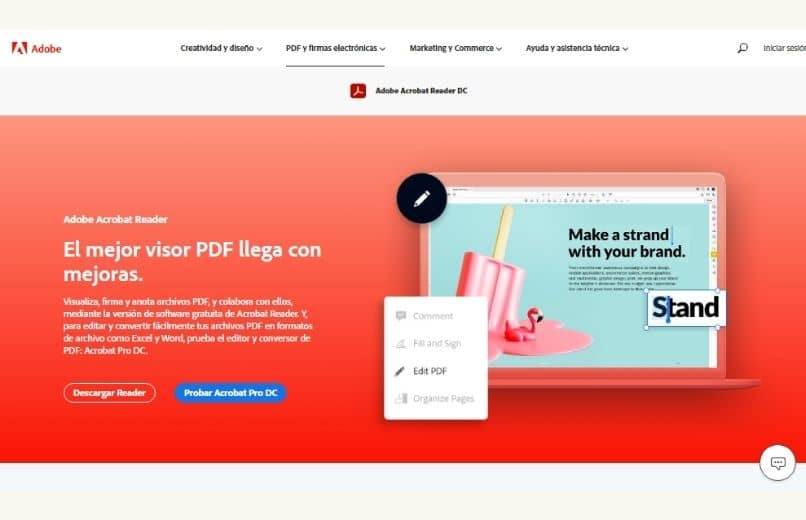
ما هي البرامج الأخرى التي يمكن استخدامها لتقسيم PDF؟
هناك برامج أخرى تقوم بتقسيم ملفات PDF ، دون الحاجة إلى تثبيت البرامج أو استخدامها ، وبعض الأنظمة الأساسية الأكثر شيوعًا لتحرير ملفات PDF باستخدام iLovePDF أو PDF2go أو SmallPDF أو Google Chrome أو defPDF ، والتي تحتوي على أدوات متعددة تساعدك على القيام بأي منها نوع التحرير في ملفاتك.
iLovePDF
- افتح صفحة الويب iLovePDF من جهاز الكمبيوتر الخاص بك.
- انقر فوق “أدوات”.
- حدد خيار “Split PDF” .
- انقر فوق الزر “تحديد ملف PDF”.
- في أدوات التحرير الموجودة على الجانب الأيمن ، ومن ثم يجب عليك تحديد “القسمة على النطاقات” .
- بعد ذلك ، ستحتاج إلى اختيار ما إذا كنت تريد تقسيم ملفك إلى “نطاقات مخصصة” أو “نطاق ثابت”.
- انقر فوق الزر “Split File” ، ثم سيتم عرض الزر لتنزيل ملفك.
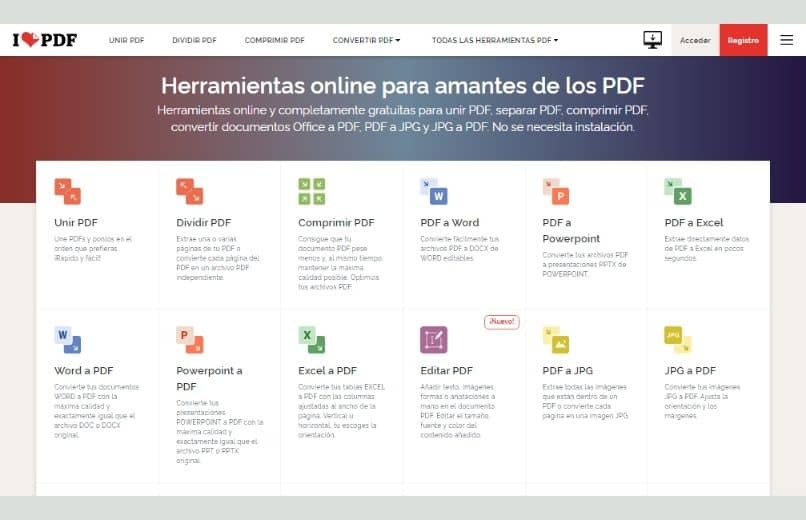
PDF2Go
- انتقل إلى موقع PDF2Go.
- انتقل إلى الأعلى وانقر على “جميع الأدوات”.
- حدد خيار “Split PDF” .
- لتحميل ملف PDF الذي تريد تقسيمه ، انقر فوق الزر “تحديد الملفات”.
- ضع المؤشر على الصفحة حيث تريد تقسيم المستند ، ثم انقر فوق رمز المقص.
- انقر فوق الزر “حفظ باسم” في الزاوية اليمنى العليا لعرض قائمة خيارات الحفظ.
- بعد ذلك ، يجب عليك تحديد خيار “تقسيم الصفحات” أو “تقسيم PDF بالتساوي” أو “تقسيم PDF كل عدة صفحات” ، ثم النقر فوق الزر “حفظ”.
- يمكنك بعد ذلك تنزيل الملفات بالنقر فوق الزر “تنزيل” الذي يظهر على الجانب الأيمن من الملف.
SmallPDF
- افتح صفحة ويب SmallPDF من جهاز الكمبيوتر الخاص بك.
- لتقسيم ملف PDF باستخدام SmallPDF ، ستحتاج إلى النقر فوق الزر “Meet all tools” الموجود أسفل الصفحة.
- حدد خيار “Split PDF” .
- بعد ذلك ، ستحتاج إلى النقر فوق خيار “استخراج الصفحات” ، وبعد ذلك ستحتاج إلى النقر فوق الزر “استخراج”.
- حدد خيار “تقسيم” ، الموجود في الجزء العلوي الأيسر من الصفحة.
- بعد ذلك ، ضع المؤشر بين الصفحات التي تريد فصلها ، ثم يجب النقر فوق أيقونة على شكل مقص .
- انقر فوق الزر “Split PDF”.
- بمجرد اكتمال العملية ، يمكنك النقر فوق الزر “تنزيل” لحفظ ملفاتك على جهاز الكمبيوتر الخاص بك.
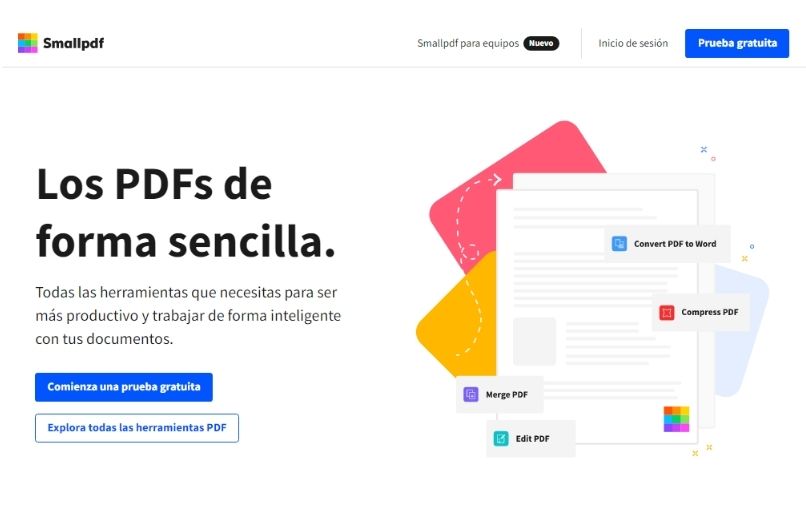
جوجل كروم
- افتح متصفح Google Chrome على جهاز الكمبيوتر الخاص بك.
- ثم سيتعين عليك فتح علامة تبويب جديدة في Chrome ، يمكنك استخدام اختصار لوحة المفاتيح Ctrl + T.
- بعد ذلك ، ستحتاج إلى تحديد موقع ملف PDF الذي تريد تقسيمه.
- حدد ملف PDF واسحبه إلى علامة التبويب التي فتحتها مسبقًا في متصفحك.
- ستحتاج بعد ذلك إلى الضغط على مفتاحي Ctrl + P لفتح مربع حوار الطباعة.
- في قائمة “الوجهة” ، ستحتاج إلى النقر فوق الزر “تغيير” ثم تحديد خيار “حفظ بتنسيق PDF “.
- ستحتاج بعد ذلك إلى استخدام محدد الصفحة لتحديد صفحات مستند PDF التي تريد الاحتفاظ بها.
- بعد تحديد الصفحات التي تريد فصلها عن الملف ، يجب النقر فوق الزر “حفظ” ، وبعد ذلك سيتم حفظ ملف PDF الخاص بك مع الصفحات التي حددتها مسبقًا.
DeftPDF
- افتح صفحة الويب DeftPDF.
- انقر فوق الزر “كافة الأدوات ” أعلى الصفحة.
- حدد خيار “Split PDF by Pages”.
- لتحميل ملف PDF إلى النظام الأساسي ، انقر فوق الزر “تحميل ملف PDF” ، أو يمكنك أيضًا سحب الملف إلى منطقة التطبيق.
- بعد ذلك ، يجب عليك الاختيار من بين الخيارات “استخراج كل صفحة إلى ملف PDF” ، أو “تحديد صفحات لتقسيمها” ، أو “تقسيم كل صفحة X” ، أو “تقسيم كل صفحة زوجية” ، واختيار الخيار الذي تعتقد أنه الأكثر ملاءمة وفقًا لقضيتك.
- إذا حددت خيار “تحديد الصفحات المراد تقسيمها” ، فستحتاج إلى تحديد الصفحة التي تريد تقسيم ملف PDF فيها ، ثم النقر فوق الزر “تقسيم حسب الصفحة”.
- بعد ذلك يمكنك حفظ ملفك في Dropbox أو Google Drive أو يمكنك أيضًا النقر فوق الزر “تنزيل” لحفظ ملفك على جهاز الكمبيوتر الخاص بك.